Tips tentang penghapusan MASetupCleaner.exe (Uninstall MASetupCleaner.exe)
MASetupCleaner.exe adalah sebuah proses file yang dimiliki oleh sebuah aplikasi sah yang disebut Samsung Kies. Program ini memungkinkan Anda untuk menghubungkan ponsel Android ke sistem yang berbeda. Jika Anda telah men-download Samsung Kies dari website resmi dan Anda melihat proses MASetupCleaner.exe di Windows Task Manager, Anda tidak ada perlu khawatir tentang.
Namun, masalah tertentu yang mungkin timbul jika aplikasi telah download dari situs web pihak ketiga atau jika Anda tidak memiliki Samsung Kies di sistem Anda sama sekali. Dalam kedua kasus ini, Anda akan memiliki untuk menghapus MASetupCleaner.exe dari PC Anda.
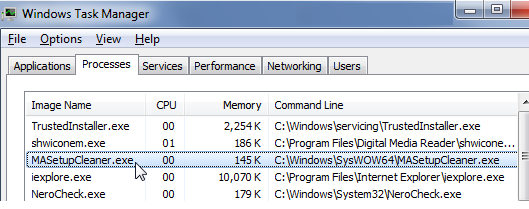
Bagaimana MASetupCleaner.exe bekerja?
MASetupCleaner.exe digunakan untuk menghubungkan ke Internet secara teratur. Jika Anda menggunakan Windows Firewall, Anda akan diberitahu tentang kegiatan ini. File eksekusi biasanya disimpan di C:WindowsSysWOW64MASetupCleaner.exe atau C:WindowsSystem32MASetupCleaner.exe. Tidak ada alasan untuk bersikap curiga terhadap proses, karena tidak mungkin untuk menimbulkan kerugian ke PC Anda seperti itu adalah bagian dari sebuah aplikasi yang sah. Jika, namun, Anda memutuskan bahwa Anda tidak lagi perlu Samsung Kies, Anda dapat menghentikan ini dan dengan demikian menyingkirkan MASetupCleaner.exe.
Kami mendorong Anda untuk diingat bahwa semua aplikasi harus di-download dari halaman web resmi mereka. Jika itu tidak di mana Anda memperoleh Samsung Kies dan sebaliknya itu datang dalam bundel, itu sangat mungkin bahwa Anda memiliki perangkat lunak lain berpotensi yang tidak diinginkan atau iklan-didukung pada komputer Anda. Aplikasi ini tidak dapat merusak PC Anda sendiri, tetapi mereka dapat mengganggu browsing Anda dan menyebabkan Anda riskan terhadap data komersil tidak dapat diandalkan.
Selain itu, dimungkinkan juga bahwa file berbahaya adalah menggunakan nama proses yang sah untuk tetap tersembunyi di sistem Anda untuk selama mungkin. Jika Anda tidak dapat menemukan Samsung Kies pada komputer Anda sama sekali, tetapi Anda telah memperhatikan proses yang mencurigakan, Anda harus menghentikan MASetupCleaner.exe dan malware yang terkait tanpa ragu-ragu.
Bagaimana menghapus MASetupCleaner.exe?
Jika Anda ingin menghapus MASetupCleaner.exe dari komputer Anda, Anda dapat melakukannya dengan menghapus Samsung Kies. Dalam kasus Anda telah men-download aplikasi dari sumber pihak ketiga, Anda juga harus scan sistem Anda dengan malware scanner. Anda dipersilakan untuk menggunakan salah satu disajikan di halaman kami. Jika mendeteksi setiap program yang berpotensi yang tidak diinginkan atau iklan-didukung, Anda dapat menghapus mereka secara manual atau otomatis. Jika, bagaimanapun, itu mendeteksi file berbahaya dan program, Anda harus menerapkan alat anti-malware dan menggunakannya untuk menghilangkan MASetupCleaner.exe dengan ancaman lainnya. Utilitas tidak hanya akan menghapus MASetupCleaner.exe, tetapi juga akan melindungi komputer Anda dari infeksi online lainnya selama Anda tetap diinstal.
Offers
Men-download pemindahan alatto scan for MASetupCleaner.exeUse our recommended removal tool to scan for MASetupCleaner.exe. Trial version of provides detection of computer threats like MASetupCleaner.exe and assists in its removal for FREE. You can delete detected registry entries, files and processes yourself or purchase a full version.
More information about SpyWarrior and Uninstall Instructions. Please review SpyWarrior EULA and Privacy Policy. SpyWarrior scanner is free. If it detects a malware, purchase its full version to remove it.

WiperSoft Review rincian WiperSoft adalah alat keamanan yang menyediakan keamanan yang real-time dari potensi ancaman. Saat ini, banyak pengguna cenderung untuk perangkat lunak bebas download dari In ...
Men-download|lebih


Itu MacKeeper virus?MacKeeper tidak virus, tidak adalah sebuah penipuan. Meskipun ada berbagai pendapat tentang program di Internet, banyak orang yang begitu terkenal membenci program belum pernah dig ...
Men-download|lebih


Sementara pencipta MalwareBytes anti-malware telah tidak dalam bisnis ini untuk waktu yang lama, mereka membuat untuk itu dengan pendekatan mereka antusias. Statistik dari situs-situs seperti seperti ...
Men-download|lebih
Quick Menu
langkah 1. Uninstall MASetupCleaner.exe dan program terkait.
Membuang MASetupCleaner.exe dari Windows 8
Klik kanan di sudut kiri bawah layar. Setelah cepat mengakses Menu muncul, pilih Control Panel memilih program dan fitur, dan pilih meng-Uninstall software.


Membuang MASetupCleaner.exe dari Windows 7
Klik Start → Control Panel → Programs and Features → Uninstall a program.


Menghapus MASetupCleaner.exe dari Windows XP
Klik Start → Settings → Control Panel. Cari dan klik → Add or Remove Programs.


Membuang MASetupCleaner.exe dari Mac OS X
Klik tombol Go di bagian atas kiri layar dan pilih aplikasi. Pilih folder aplikasi dan mencari MASetupCleaner.exe atau perangkat lunak lainnya yang mencurigakan. Sekarang klik kanan pada setiap entri tersebut dan pilih Move to Trash, kemudian kanan klik ikon tempat sampah dan pilih Kosongkan sampah.


langkah 2. Menghapus MASetupCleaner.exe dari browser Anda
Mengakhiri ekstensi yang tidak diinginkan dari Internet Explorer
- Sentuh ikon perkakas dan pergi ke Kelola Add-on.


- Pilih Toolbar dan ekstensi dan menghilangkan semua entri yang mencurigakan (selain Microsoft, Yahoo, Google, Oracle atau Adobe)


- Meninggalkan jendela.
Ubah homepage Internet Explorer jika diganti oleh virus:
- Sentuh ikon roda gigi (menu) di sudut kanan atas dari browser Anda, lalu klik Opsi Internet.


- Secara umum Tab menghapus berbahaya URL dan masukkan nama domain yang lebih baik. Tekan Terapkan untuk menyimpan perubahan.


Mengatur ulang peramban
- Klik ikon gigi dan pindah ke Internet Options.


- Buka tab lanjutan dan tekan Reset.


- Pilih Hapus setelan pribadi dan pilih Reset satu lebih banyak waktu.


- Tekan tutup dan meninggalkan peramban.


- Jika Anda dapat membuat ulang peramban, mempekerjakan terkemuka anti-malware dan memindai komputer Anda seluruh dengan itu.
Menghapus MASetupCleaner.exe dari Google Chrome
- Mengakses menu (pojok kanan jendela) dan memilih pengaturan.


- Pilih ekstensi.


- Menghilangkan ekstensi mencurigakan dari daftar dengan mengklik tong sampah di samping mereka.


- Jika Anda tidak yakin mana ekstensi untuk menghapus, Anda dapat menonaktifkan mereka sementara.


Ulang Google Chrome homepage dan default mesin pencari apakah itu pembajak oleh virus
- Tekan pada ikon menu dan klik Pengaturan.


- Mencari "Buka halaman tertentu" atau "Mengatur halaman" di bawah "di start up" opsi dan klik pada halaman Set.


- Di jendela lain menghapus situs pencarian berbahaya dan masukkan yang ingin Anda gunakan sebagai beranda Anda.


- Di bawah bagian Cari Pilih Kelola mesin pencari. Ketika di Search Engine, menghapus situs berbahaya Cari. Anda harus meninggalkan hanya Google atau nama pilihan pencarian Anda.




Mengatur ulang peramban
- Jika browser masih tidak bekerja dengan cara yang Anda suka, Anda dapat menyetel ulang setelan.
- Buka menu dan arahkan ke pengaturan.


- Tekan tombol Reset pada akhir halaman.


- Tekan tombol Reset satu kali lagi di kotak konfirmasi.


- Jika Anda tidak dapat membuat ulang pengaturan, pembelian sah anti-malware dan scan PC Anda.
Membuang MASetupCleaner.exe dari Mozilla Firefox
- Di sudut kanan atas layar, tekan menu dan pilih Pengaya (atau tekan Ctrl + Shift + A secara bersamaan).


- Pindah ke daftar ekstensi, dan Pengaya dan menghapus semua entri yang mencurigakan dan tidak diketahui.


Ubah homepage Mozilla Firefox jika diganti oleh virus:
- Tekan pada menu (pojok kanan atas), Pilih Options.


- Pada tab Umum menghapus berbahaya URL dan memasukkan lebih baik website atau klik Kembalikan ke default.


- Tekan OK untuk menyimpan perubahan.
Mengatur ulang peramban
- Buka menu dan tekan tombol bantuan.


- Pilih informasi pemecahan masalah.


- Tekan Refresh Firefox.


- Pada kotak konfirmasi, klik Refresh Firefox sekali lagi.


- Jika Anda dapat membuat ulang Mozilla Firefox, memindai komputer Anda seluruh dengan anti-malware dapat dipercaya.
Menghapus MASetupCleaner.exe dari Safari (Mac OS X)
- Mengakses menu.
- Pilih Preferensi.


- Pergi ke Tab ekstensi.


- Tekan tombol Uninstall di samping MASetupCleaner.exe tidak diinginkan dan menyingkirkan semua tidak diketahui entri lain juga. Jika Anda tidak yakin apakah ekstensi tersebut dapat dipercaya atau tidak, cukup centang kotak Aktifkan untuk menonaktifkannya sementara.
- Restart Safari.
Mengatur ulang peramban
- Sentuh ikon menu dan pilih Reset Safari.


- Pilih opsi yang Anda inginkan untuk reset (sering mereka semua adalah dicentang) dan tekan Reset.


- Jika Anda tidak dapat mereset browser, memindai seluruh PC dengan sebuah otentik malware removal software.
